Kako blokirati porno stranice
Pornografija je velika briga svih roditeljadiljem svijeta. U ovo moderno doba, djeca postaju poznata po telefonima i tabletama u vrlo maloj dobi. Stoga je važno kontrolirati ih i čuvati ih od pornografskih sadržaja. I upravo zbog toga ćemo vam reći kako blokirati porno stranice na vašem iPhoneu, Android uređajima i računalu. Počnimo.
Dio 1: Kako blokirati porno stranice na iPhoneu
Da biste zabranili neke web-lokacije na iPhoneu(posebno za blokiranje web-lokacija za odrasle), Apple ima značajku instaliranu na svom iPhoneu. Ova značajka je preimenovana kao značajka ograničenja. Evo koraka koje morate slijediti da biste blokirali web-lokacije za odrasle na iPhoneu.
Korak 1: Počnite odlaskom na Postavke >> Općenito >> Ograničenja. Ako ste jedan od korisnika koji tu značajku prvi put koristite, morat ćete postaviti 4-znamenkasti PIN. Ovaj se pin koristi za pristup ovoj značajki.

Korak 2: Nakon što unesete opciju, vidjet ćete brojne opcije. Kliknite na opciju "Web stranice". Unutar web-mjesta vidjet ćete 3 opcije: Sve web-lokacije, Ograniči sadržaj za odrasle i samo određene web-lokacije.
Korak 3: "Sve web-lokacije" ne ograničavaju nijednu web-lokaciju. Ako odaberete "Ograniči sadržaj za odrasle", moći ćete crne web-lokacije za odrasle. Ako odaberete "Samo određene web-lokacije", možete izraditi popis web-lokacija koje možete posjetiti. Bit će vam dopušteno posjetiti samo navedene web-lokacije.
Dio 2: Kako blokirati porno stranice na Androidu
Sada ćemo pogledati kako možete blokirati web lokacije za odrasle na Androidu.
1. rješenje: omogućite sigurno pretraživanje
Sigurno pretraživanje automatski zabranjuje sadržaj za odrasle u rezultatima pretraživanja. Sve što trebate učiniti je slijediti dolje navedene korake.
1. korak: otvorite preglednik Chrome na uređaju Android.
Drugi korak: Otvorite stranicu Postavke pretraživanja u pregledniku.
Korak 3: pod filterom SafeSearch označite okvir za opciju "Filtriraj eksplicitne rezultate". To će blokirati sav sadržaj za odrasle u rezultatima pretraživanja.

2. rješenje: Korištenje PornAway
PornAway je modificirana verzija aplikacije Adaway. Potonji je korišten za blokiranje oglasa na uređajima sa sustavom Android. S druge strane, prva je modificirana tako da blokira web-lokacije za odrasle, a ne oglase. Glavna prednost ove aplikacije je da ne radi samo u određenim preglednicima, kao što su različite aplikacije. Umjesto toga, PornAway pomaže blokirati web-lokaciju za odrasle na cijelom Android uređaju. Jedini veliki nedostatak ove aplikacije je to što je potreban root pristup vašem Android uređaju.

3. rješenje: Implementacija OpenDNS-a
Implementacija OpenDNS-a je jedna od najboljih metodablokirati porno stranice. Ova metoda ne samo da blokira web-lokacije za odrasle, nego i ograničava web-lokacije za društveno umrežavanje, nezakonite aktivnosti, opće gubitke vremena i web-lokacije za dijeljenje videozapisa. Evo koraka koje trebate slijediti.
Korak 1: Da biste postavili OpenDNS, idite na Postavka >> Wi-Fi >> [Mreža].
Korak 2: Nakon što kliknete na naziv svoje mreže, idite na Advance Option >> Change DNS setting.
Korak 3: Ovdje trebate dodati navedene vrijednosti:
DNS 1: 8.8.4.4
DNS 2: 8.8.8.8

4. rješenje: Instalirajte siguran preglednik
Siguran preglednik nije ništa drugo nego aplikacija za pregledavanjeće vam pomoći da pregledavate web bez brige da ste izloženi web-lokacijama za odrasle. Ne morate ići od neugodnosti podešavanja postavki da biste blokirali web-lokacije za odrasle. Sve što trebate učiniti je jednostavno preuzeti bilo koji siguran preglednik iz Play Storea i bit ćete gotovi za taj dan. Postoji mnogo finih, sigurnih aplikacija preglednika koje možete pronaći u Trgovini Play.
Dio 3: Kako blokirati porno stranice na računalu
Sada kada ste naučili kako blokirati web-lokacije za odrasle na iPhoneu i Androidu, vrijeme je da znate isto za računala.
1. rješenje: koristite Google sigurno pretraživanje
Opcija Googleova sigurnog pretraživanja ovdje je sličnaonaj koji smo koristili u Androidu i daje iste rezultate. To će ograničiti sve eksplicitne sadržaje na računalu dok pregledavate web. Evo koraka koje trebate slijediti.
Korak 1: Idite na Postavke pretraživanja.
Korak 2: Pronađite odjeljak s nazivom "SafeSearch filtri". Da biste uključili sigurno pretraživanje, kliknite opciju "Filtriraj eksplicitne rezultate".
Korak 3: Kliknite Spremi prisutan na dnu zaslona.

2. rješenje: Microsoftova obiteljska sigurnost
Korištenje Microsoft Family Safety omogućuje roditeljsku skrbkontrolu računala. To omogućuje kontrolu i praćenje korištenja računala vašeg djeteta. Ovu značajku nudi Microsoft u OS-u za sigurnost našeg djeteta. Evo koraka koje trebate slijediti.
Korak 1: Idite na Početak >> Postavke >> Računi.
Korak 2: Na lijevoj strani dodirnite opciju "Obitelj i druge osobe". Sada dodirnite opciju "Dodaj člana obitelji".
Korak 3: Dodirnite opciju "Dodaj dijete", a zatim opciju "Osoba koju želim dodati ne postoji adresa e-pošte" ako nemate ID e-pošte. (Ako cilj ima ID e-pošte, idite na sljedeći korak )
Četvrti korak: U dijaloškom okviru pod nazivom "Napravi račun" unesite potrebne podatke uključujući zaporku, račun e-pošte, datum rođenja i zemlju.
Korak 5: Slijedite upute na zaslonu i gotovi ste za taj dan.
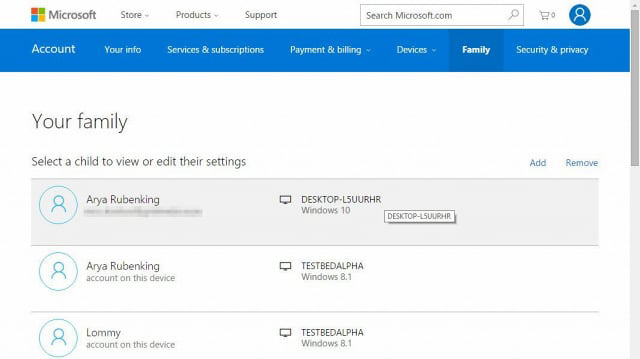
3. rješenje: OpenDNS na računalu
OpenDNS radi na isti način kao što je ranije spomenuto za uređaje sa sustavom Android. Evo koraka koje trebate slijediti kako biste mogli raditi na računalu.
Korak 1: Desnom tipkom miša kliknite Start i idite na Mrežne veze
Korak 2: U lijevom oknu idite na Ethernet >> Promijenite opcije adaptera
Korak 3: Desnom tipkom miša kliknite trenutnu mrežu i odaberite Svojstva
Korak 4: Odaberite "Internet Protocol Version 4 (TCP / IPv4)" i dodirnite Svojstva.
Korak 5: Odaberite opciju "Koristi sljedeće adrese DNS poslužitelja" i upišite adrese 208.67.222.222 i 208.67.220.220 u polja Preferirani DNS poslužitelj i Zamjenski DNS poslužitelj.
Korak 6: Spremite promjene.
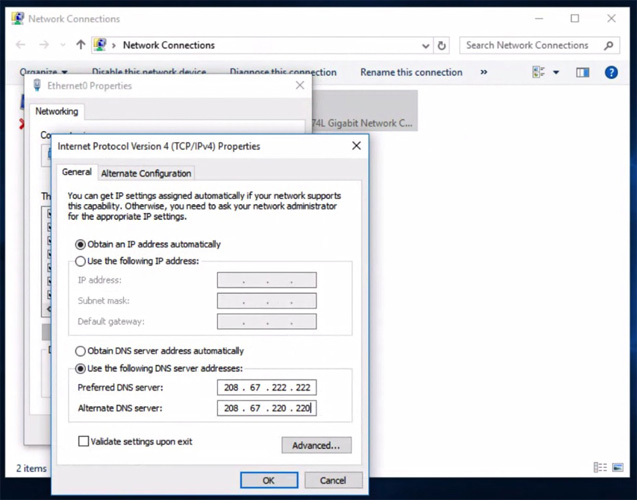
4. rješenje: Uređivanje datoteke "Host"
Datoteka Windows Host također nudi blokiranje nekih web-mjesta. Iako to nije najbolje rješenje, može biti korisno. Sve što trebate učiniti je slijediti dolje navedene korake.
Prvi korak: Otvorite datoteku Host na računalu. To će se naći na sljedećem putu:
C: WINDOWSsystem32driversetc
Korak 2: Sada, za blokiranje bilo koje web stranice, dodijeliti 127.0.0.1 IP adresu ime domene za odrasle web stranice.
Korak 3: Spremite promjene.

Dodatni bonus: Kako nadgledati računalo bez otkrivanja
Ako želite promatrati, pratiti i pazitina vaše dijete bez otkrivanja, SPYERA je jedan od najboljih softvera koji se može koristiti. Alat pomaže u praćenju svake aktivnosti, uključujući vaše poruke, društvene medije, web-lokacije, tipke i web-lokacije koje su posjećene u privatnom načinu rada. Osim toga, dobivate i besplatne nadogradnje softvera.

Ukratko, upravo ste pogledali drugačijemetode koje vam mogu pomoći blokirati web-lokacije za odrasle u sustavima Windows, iPhone i Android. Ako smatrate da je ovaj članak od pomoći, obavijestite nas o komentarima i komentarima u nastavku.









